ఈ పోస్ట్ వివరిస్తుంది Outlook క్యాలెండర్ అపాయింట్మెంట్ని మరొక రోజుకు కాపీ చేయడం ఎలా . వేర్వేరు క్లయింట్ల కోసం సమావేశాలు మరియు అపాయింట్మెంట్లను షెడ్యూల్ చేయడంలో సహాయపడటానికి మీ ఖాతాకు బహుళ క్యాలెండర్లను జోడించడానికి Outlook మద్దతు ఇస్తుంది. అపాయింట్మెంట్లను కాపీ చేయడం లేదా తరలించడం విషయానికి వస్తే ఇది గొప్ప సౌలభ్యాన్ని కూడా అందిస్తుంది.

మీరు వ్యక్తిగత క్యాలెండర్ అపాయింట్మెంట్లను మరొక రోజుకు కాపీ-పేస్ట్ చేయవచ్చు లేదా అపాయింట్మెంట్లు, సమావేశాలు మరియు ఈవెంట్లతో సహా మొత్తం క్యాలెండర్ను నకిలీ చేయవచ్చు. ఈ పోస్ట్లో, మీరు 5 విభిన్న పద్ధతులను ఉపయోగించి Outlookలో అపాయింట్మెంట్లను సులభంగా మరియు త్వరగా ఎలా కాపీ చేయవచ్చో మేము చూపుతాము.
Outlook క్యాలెండర్ అపాయింట్మెంట్ను మరొక రోజుకు కాపీ చేయడం ఎలా
Outlook క్యాలెండర్ అపాయింట్మెంట్ని మరొక రోజుకు కాపీ చేయడానికి, మీరు ఈ క్రింది పద్ధతులను ఉపయోగించవచ్చు:
ms regclean
- కాపీ-పేస్ట్ పద్ధతిని ఉపయోగించి అపాయింట్మెంట్ని కాపీ చేయండి.
- Ctrl కీని ఉపయోగించి అపాయింట్మెంట్ని కాపీ చేయండి.
- మౌస్ కుడి-క్లిక్ బటన్ను ఉపయోగించి అపాయింట్మెంట్ను కాపీ చేయండి.
- క్యాలెండర్ వీక్షణను మార్చడం ద్వారా అన్ని అపాయింట్మెంట్లను (క్యాలెండర్ ఈవెంట్లు) ఒక క్యాలెండర్ నుండి మరొక క్యాలెండర్కి కాపీ చేయండి.
- Outlookలో మూవ్ టు ఫోల్డర్ ఎంపికను ఉపయోగించి అపాయింట్మెంట్ను తరలించండి.
వీటిని వివరంగా చూద్దాం.
బ్లూటూత్ ఆపివేయబడింది
1] కాపీ-పేస్ట్ పద్ధతిని ఉపయోగించి అపాయింట్మెంట్ని కాపీ చేయండి
- మీ Windows 11/10 PCలో Outlook డెస్క్టాప్ యాప్ను తెరవండి.
- క్యాలెండర్ వీక్షణకు మారండి.
- అపాయింట్మెంట్ని ఎంచుకుని, నొక్కండి Ctrl+C .
- మీరు అపాయింట్మెంట్ని కాపీ చేయాలనుకుంటున్న రోజుకి నావిగేట్ చేయండి.
- నొక్కండి Ctrl+V .
2] Ctrl కీని ఉపయోగించి అపాయింట్మెంట్ని కాపీ చేయండి
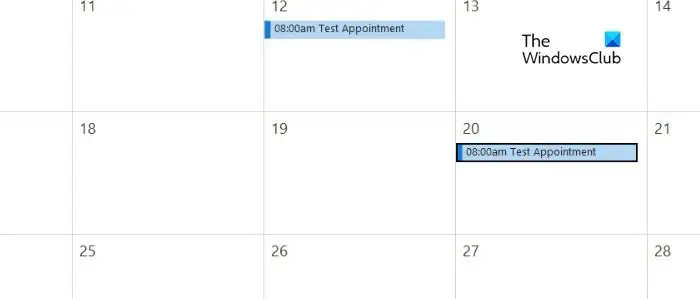
- Outlook క్యాలెండర్లోని అపాయింట్మెంట్కి నావిగేట్ చేయండి.
- అపాయింట్మెంట్ని ఎంచుకోండి. అపాయింట్మెంట్ చుట్టూ మందపాటి నల్లటి అంచు అది ఎంపిక చేయబడిందని సూచిస్తుంది.
- నొక్కండి మరియు పట్టుకోండి Ctrl మీ కీబోర్డ్లో కీ.
- క్యాలెండర్లో కోరుకున్న రోజుకు అపాయింట్మెంట్ని క్లిక్ చేసి లాగండి.
- విడుదల చేయండి Ctrl కీ. (అపాయింట్మెంట్ను మరొక తేదీకి లాగేటప్పుడు మీరు Ctrl కీని నొక్కకపోతే, అపాయింట్మెంట్ పేర్కొన్న తేదీకి కాపీ చేయబడటానికి బదులుగా తరలించబడుతుంది).
3] మౌస్ కుడి-క్లిక్ బటన్ని ఉపయోగించి అపాయింట్మెంట్ని కాపీ చేయండి
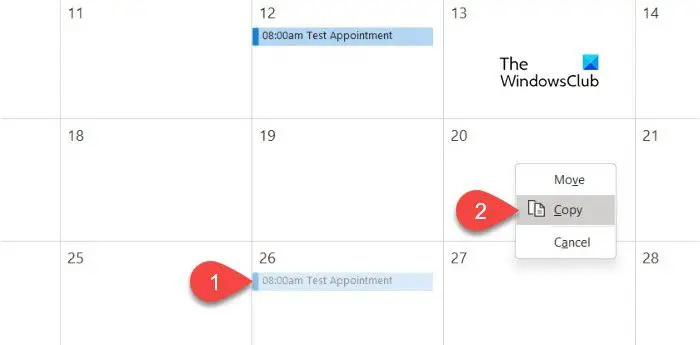
- Outlook క్యాలెండర్లో అపాయింట్మెంట్ని ఎంచుకోండి.
- పట్టుకొని ఉండగా మౌస్ యొక్క కుడి బటన్ , క్యాలెండర్లో కోరుకున్న రోజుకు అపాయింట్మెంట్ని లాగండి.
- మౌస్ బటన్ను విడుదల చేసి, ఎంచుకోండి కాపీ చేయండి పాప్అప్ మెను నుండి. (అపాయింట్మెంట్ను తరలించడానికి 'తరలించు' ఎంచుకోండి).
4] క్యాలెండర్ వీక్షణను మార్చడం ద్వారా అన్ని అపాయింట్మెంట్లను (క్యాలెండర్ ఈవెంట్లు) ఒక క్యాలెండర్ నుండి మరొకదానికి కాపీ చేయండి
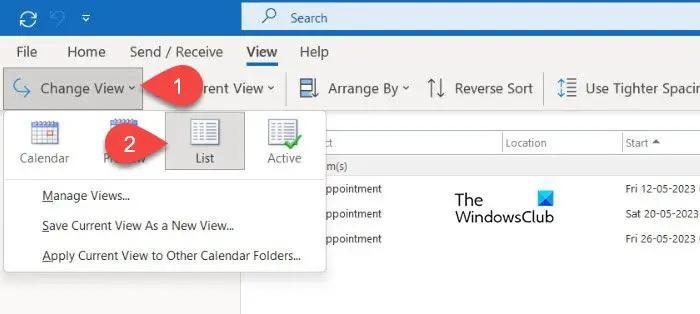
- Outlook డెస్క్టాప్ క్లయింట్లోని క్యాలెండర్ వీక్షణకు మారండి.
- ఎడమ ప్యానెల్లో, మీరు కాపీ చేయాలనుకుంటున్న క్యాలెండర్ను ఎంచుకోండి.
- నొక్కండి చూడండి పైన ఉన్న మెను బార్లో.
- పై క్లిక్ చేయండి వీక్షణను మార్చండి డౌన్ డౌన్ మరియు క్లిక్ చేయండి జాబితా ఎంపిక.
- మీరు ఎంచుకున్న క్యాలెండర్లోని అన్ని ఈవెంట్లను (అపాయింట్మెంట్లు, సమావేశాలు మొదలైనవి) జాబితా వీక్షణలో చూస్తారు.
- నొక్కండి Ctrl+A అన్ని ఈవెంట్లను ఎంచుకోవడానికి.
- నొక్కండి Ctrl+C అన్ని ఈవెంట్లను కాపీ చేయడానికి.
- ఎడమ ప్యానెల్లో, మీరు ఈ ఈవెంట్లను కాపీ చేయాలనుకుంటున్న క్యాలెండర్ను ఎంచుకోండి.
- ఈ క్యాలెండర్లోని జాబితా వీక్షణకు మారండి (3 మరియు 4 దశలను అనుసరించండి).
- నొక్కండి Ctrl+V సోర్స్ క్యాలెండర్ నుండి అన్ని అపాయింట్మెంట్లతో సహా ఈవెంట్లను అతికించడానికి.
5] Outlookలో మూవ్ టు ఫోల్డర్ ఎంపికను ఉపయోగించి అపాయింట్మెంట్ను తరలించండి
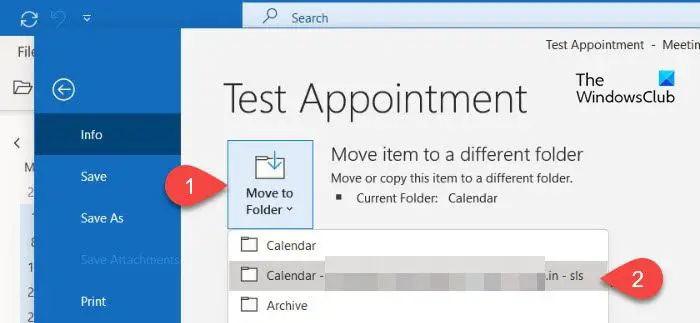
మీరు Outlookలో అపాయింట్మెంట్లను ఒక క్యాలెండర్ నుండి మరొక క్యాలెండర్కు కూడా తరలించవచ్చు. క్యాలెండర్ల మధ్య తరలించినప్పుడు, అపాయింట్మెంట్లు ఒకే తేదీలు, ప్రారంభ సమయం, ముగింపు సమయం మరియు ఇతర వివరాలను ఉంచుతాయి.
- అపాయింట్మెంట్పై డబుల్ క్లిక్ చేయండి.
- వెళ్ళండి ఫైల్ > ఫోల్డర్కు తరలించండి .
- మీరు అపాయింట్మెంట్ని తరలించాలనుకుంటున్న క్యాలెండర్ను ఎంచుకోండి.
ప్రత్యామ్నాయంగా, మీరు ఎడమ ప్యానెల్లో సంబంధిత క్యాలెండర్ను ఎంచుకోవచ్చు. ఆపై ఎడమ పానెల్లో సోర్స్ క్యాలెండర్ నుండి కావలసిన క్యాలెండర్కు అపాయింట్మెంట్ని క్లిక్ చేసి లాగండి.
స్పీడ్ డయల్తో మంచి బ్రౌజర్
Outlookలో అపాయింట్మెంట్లను కాపీ చేసేటప్పుడు పరిగణించవలసిన అంశాలు
- విషయం, స్థానం, ప్రారంభ సమయం లేదా ముగింపు సమయాన్ని సర్దుబాటు చేయడానికి అపాయింట్మెంట్పై రెండుసార్లు క్లిక్ చేయండి.
- మీరు అపాయింట్మెంట్ను మీటింగ్గా మార్చినట్లయితే, అపాయింట్మెంట్ను కాపీ చేయడానికి లేదా తరలించడానికి ముందు మీటింగ్ రూమ్, మీటింగ్ ఎక్విప్మెంట్ లేదా రిసోర్స్లు లేదా హాజరైన వారి లభ్యతను తనిఖీ చేయండి.
- మీటింగ్ అపాయింట్మెంట్ను కాపీ చేసిన తర్వాత లేదా తరలించిన తర్వాత, డబుల్ క్లిక్ చేసి అపాయింట్మెంట్ని తెరిచి, దానిపై క్లిక్ చేయండి పంపండి హాజరైన వారందరికీ కొత్త సమావేశానికి ఆహ్వానం పంపడానికి బటన్.
ఇది మీకు ఉపయోగకరంగా ఉంటుందని నేను ఆశిస్తున్నాను.
చదవండి: Windowsలో CSV ఫైల్లో Outlook క్యాలెండర్ను ఎలా ఎగుమతి చేయాలి .
m4a ను mp3 విండోస్గా మార్చండి
Outlookలో పునరావృతమయ్యే సమావేశానికి సంబంధించిన ఒక ఉదాహరణను నేను ఎలా కాపీ చేయాలి?
Outlookలో పునరావృతమయ్యే సమావేశ ఉదాహరణకి వెళ్లండి. ఉదాహరణను ఎంచుకోవడానికి క్లిక్ చేయండి. ఎంచుకున్నప్పుడు సమావేశ సందర్భం చుట్టూ మందపాటి నల్లటి అంచు ఉంటుంది. కుడి-మౌస్ క్లిక్ని ఉపయోగించి, క్యాలెండర్లో కోరుకున్న రోజుకు సమావేశ సందర్భాన్ని పట్టుకుని లాగండి. మౌస్ క్లిక్ను విడుదల చేసి, సందర్భ మెను నుండి కాపీని ఎంచుకోండి.
నేను Outlookలో క్యాలెండర్ అపాయింట్మెంట్లను ఎలా విలీనం చేయాలి?
మీరు Outlook నుండి సోర్స్ క్యాలెండర్ డేటాను ఇలా ఎగుమతి చేయవచ్చు .PST ఫైల్ ఆపై రెండు క్యాలెండర్ల నుండి అపాయింట్మెంట్లను విలీనం చేయడానికి దానిని గమ్యస్థాన క్యాలెండర్కు దిగుమతి చేయండి. ప్రత్యామ్నాయంగా, మీరు రెండు క్యాలెండర్ల నుండి అపాయింట్మెంట్లను సమిష్టిగా వీక్షించడానికి రెండు క్యాలెండర్లను అతివ్యాప్తి చేయవచ్చు. ఇది తప్పనిసరిగా క్యాలెండర్లను విలీనం చేయకపోవచ్చు, కానీ అదే ప్రభావాన్ని సృష్టిస్తుంది. క్యాలెండర్ని వీక్షించడానికి ఎగువ-ఎడమ మూలలో ఉన్న ఎడమ బాణం చిహ్నంపై క్లిక్ చేయండి అతివ్యాప్తి మోడ్ .
తదుపరి చదవండి: Windows Update తర్వాత Outlook పని చేయదు .










![Xbox గేమ్ మోడ్ ఆఫ్ అవుతూనే ఉంటుంది [ఫిక్స్డ్]](https://prankmike.com/img/xbox/BE/xbox-game-mode-keeps-turning-off-fixed-1.jpg)




